http://www.theremino.com
Manuale acquisitore Theremino
progetto dolfrang
(HVSR - metodo Nakamura - microtremori)
software di acquisizione free - opensource
progetto hardware opensurce online free
la pagina deve essere aggiornata alle nuove versioni del programma, alcuni menu sono mancanti altri non vengono più utilizzati, attendere le dovute modigiche
Manuale acquisitore Theremino
progetto dolfrang
(HVSR - metodo Nakamura - microtremori)
software di acquisizione free - opensource
progetto hardware opensurce online free
la pagina deve essere aggiornata alle nuove versioni del programma, alcuni menu sono mancanti altri non vengono più utilizzati, attendere le dovute modigiche
L'hardware:
adconverter + tre preamplificatori + tre trasduttori velocimetrici ( geofoni ), l'idea probabilmente è considerara banale ma spesso le cose semplici sono le meno costose e più funzionali !
Caratteristiche tecniche:
Canali 3 ( possibile collegarne da 1 a 24 e oltre )
Frequenza di campionamento 500 campioni secondo canale anche con 24 canali
Noise microvolt 0,17
Filtro passa banda da 0,25 hz 80 hz
Durata acquisizione limitata dalla ram del pc ( ore )
Gain 10000 x modificabile con resistenze aggiuntive
step max value
----------------------------------------------------
con gain 1 200.000 uV 3300.000 mV (1)
con gain 10 20.000 uV 330.000 mV (2)
con gain 100 2.000 uV 33.000 mV (3)
con gain 1000 0.200 uV 3.300 mV (4)
con gain 2000 0.100 uV 1.650 mV (5)
con gain 5000 0.040 uV 0.660 mV (6)
con gain 10000 0.020 uV 0.330 mV (7)
valori orientativi
(1) applicazioni senza amplificazionevalori orientativi
(2) sismologia
(3) sismologia - monitoraggio monitoraggio fabbricati > 10 piani
(4) sismica a rifrazione, Masw, sismica a riflessione, monitoraggio fabbricati 5- 20 piani
(5) Remi, Esac, sismica a rifrazione, Masw, HVSR, monitoraggio fabbricati 2- 10 piani
(6) HVSR , monitoraggio fabbricati 1- 5 piani
(7) HVSR profonda in assenza di rumori ambientali
Visualizzazione del segnale in tempo reale
Time sampling settabile 2, 3, 4, 5, 6, 7, 8, 9, 10, 15, 20, 25,50,100 millisecondi e valori intermedi
Acquisizione singola a istanti e con frequenza da canale a canale
Possibilità di acquisire ogni canale con frequenza di campionamento diversa
Acquisizione praticamente contemporanea per tutti i canali
Visualizzazione del segnale in tempo reale
Possibilità di aggiungere ai canali 4, 5, 6 un accelerometro utile per misure in ambienti particolarmente rumorosi e su possibili nuove applicazioni nel campo della sismologia e dei microtremori con nuovi hardware.
Acquisizione singola a istanti e con frequenza da canale a canale
Possibilità di acquisire ogni canale con frequenza di campionamento diversa
Acquisizione praticamente contemporanea per tutti i canali
Visualizzazione del segnale in tempo reale
Possibilità di aggiungere ai canali 4, 5, 6 un accelerometro utile per misure in ambienti particolarmente rumorosi e su possibili nuove applicazioni nel campo della sismologia e dei microtremori con nuovi hardware.
Per maggiori informazioni e schemi elettrici andare sul sito OPENSOURCE del progettista
NOTE SUL COLLEGAMENTO HARDWARE
Dopo aver saldato al polo + scelto per convenzione con un simbolo a forma rotonda sul geofono e il polo (-) il polo opposto, eseguire la stessa operazione sugli altri 2 geofoni
filo rosso polo +
filo marrone polo -
la terna di fili foto soprastante lato sinistro di collegano ai pin del Theremino
CANALE 1
cavo giallo ---> SIG
cavo rosso ---> +5Volt
cavo marrone ---> GND
CANALE 2
cavo giallo ---> SIG
cavo rosso ---> +5Volt
cavo marrone ---> GND
CANALE 3
cavo giallo ---> SIG
cavo rosso ---> +5Volt
cavo marrone ---> GND
NOTE SUL SOFTWARE DI ACQUISIZIONE
Il programma di acquisizione è costituito da due software di acquisizione e di visualizzazione e registrazione dati :
1) HAL di acquisire i dati dal Theremino e renderli disponibili al programma di gestione- acquisizione , in questo caso per eseguire sondaggi HVSR.
2) Il programma THEREMINO - PROGETTO DOLFRANG che ha il compito di prelevare i dati acquisiti a frequenza di campionamento prefissata, salvare i dati acquisiti, visualizzarli e creare alla fine il report in formato SAF compatibile con i programmi di elaborazione HVSR.
( opensource - free )
( opensource - free )
- Scaricare il programma dal sito ufficiale di www.Thremino.it
- Nella cartella lanciare il file dolfrangTheremino.exe,
- Attendere che venga caricato automaticamente il programma Hal contenuto nella medesima cartella
- configurare Hal secondo le istruzioni sotto riportateParte 1)
- tornare al programma DolfrangTheremino pe acquisire i dati Parte 2)
Va lanciato DolfrangTheremino.exe che a sua volta lancia Hal già configurato secondo le opzioni salvate .
La prima volta occorre caricare dal programma Hal cliccando sul menu di HAL.exe ( figura1 ) il punlsante Name, selezionare iL settaggio GEOPHUNO XYX)
PARTE 1°
THEREMINO HAL
figura 1)
Maggiori informazioni si trovano al seguente link compreso il file di installazione:
Il programma funziona solamente se è collegato l'hardware e va configurato in base al tipo di periferica utilizzata.
La frequenza di campionamento è fissa a 500 campioni secondo e non dipende dal numero di canali attivati, oltre ad un certo numero di canali contano anche le prestazioni del Pc.
In queste righe ci soffermiamo ai passaggi necessari per attivare l'applicazione HVSR:
1) collegare al pc la strumentazione che inizia subito ad acquisire autonomamente;
2) lanciare il programma DolfrangTeremino.exe
3) oltre al programma dolfrang verrà caricato automaticamente anche il file Hal.exe
4) cliccare sulla finestra in alto a destra "NAME" e caricare il settaggio GEOPHONES XYZ
E' anche possibile settare altre configurazione particolare in modo da non dover rifare le operazioni ogni qual volta si vogliono modificare.
A questo punto si può procedere al settaggio manuale delle specifiche di acquisizione che si possono salvare in modo da poterle ricaricare quando si vogliono ricaricare ed evitare in campagna di perdere tempo con l'aggravante di scarsa visibilità del monitor e l'assenza di piani di lavoro comodi.
figura2)
1) nel caso non fosse rilevato l'acquisitore (perché collegato dopo l'avvio del programma), cliccare su Recognize;
2) nella griglia centrale apparirà il dispositivo con i relativi 6 pin mentre la finestra REP. FREQ.(fps) dovrebbe mostrare un valore compreso tra 500 e 900 in base alle prestazioni del pc. Tale valore indica la frequenza di campionamento massima utilizzabile tra quelle selezionabili in seguito dal programma THEREMINO progetto Dolfrang (in tutti i casi il valore letto dovrebbe essere > di 400 fps).
3) ipotizzando di aver collegato i geofoni ai primi tre ingressi del Theremino (Pin 1, Pin 2, Pin 3) è necessario configurare HAL affinché tratti i tre Pin come ingressi analogici a 16bit, per farlo occorre selezionare ognuno dei Pin e sulla destra nel gruppo "Pin Properties" selezionare:
- Pin Type: "Adc_16"
- Max Value: "1000" (per convenzione)
- Min Value: "0" (per convenzione)
- Response speed: "100";

figura 3)
come deve apparire la videata prima di acquisire
(attenzione: il parametro response speed deve essere settato a 100 e non a 30 come in figura)
4a) se il tutto funziona correttamente nella colonna "Value" relativa ai prim tre Pin verranno mostrati i valori letti dai tre geofoni scalati da 0 a 1000 (le impostazioni di Min e Max Value del passaggio precedente);
Ora è possibile salvare il settaggio con un nome di riferimento tipo Geophones XYZ nel caso hvsr, oppure "temperatura 1 canale = per misure di temperatuea ecc. ( vedere immafube sefuente).

figura 4)
Il programma dolfrang Theremino viene fornito già con un file di configurazione che setta il programma Hal con i parametri ottimali.
E' sufficiente terminata la fase 2) cliccare su MASTER PROPERTIES --> NAME e selezionare il settaggio "geophones XYZ"
4b) per verificare la qualità dell'acquisizione è possibile fare doppio-click sul Pin che si vuole monitorare.
Con HAL è possibile vedere in tempo reale 2 canali contemporaneamente, è sufficiente cliccare sui pin corrispondenti.
figura 5)
se si è attivata la "finetra Pin detail " chiudere questa form per risparmiare risorse di cpu in caso di acquisizione HVSR.
ATTENZIONE
IL PROGRAMMA HALL VA LASCIATO ATTIVO DURANTE L'ACQUISIZIONE HVSR
PER MAGGIORI INFORMAZIONI DI HAL
--------------------------------------
PER MAGGIORI INFORMAZIONI DI HAL
Consiglio di sostituire la cartella di Hal nel programma di acquisizione con la nuova versione di Hal 5.1 ( dopo aver fatto una copia di riserva della vversione in uso .
AVVERTENZA ;
CONTROLLARE SEMPRE che nel menu di destra
PROPRIETà DEL MASTER,
RIPETIZIONE ( fpt) il valore visualizzato non sia mai inferiore alla trequenza impostata pena la perdita di dati in fase di acquisizione
CONTROLLARE SEMPRE
PROPRIETà DEL MASTER,
VELOCITà il valore IMPOSTATO sia = 12 e/o in tutti i casi sufficientemente alto per garantire la frequenza di campionamento di di 500 hz
Si possono impostare valori da 1(min) per acquisizioni molto lente a 12 ( max) per acquisizioni elevate
Per pc lenti trovare un compromesso riducendo il valore di VELOCITA' a valori inferiori fino a quando viene farantita la frequenza di campionamento, specie quando si acquisisce a 100-400 hz, in questo modo si comsumano meno risorse di CPU per deticarle alla visualizzazione e/o alle operazioni di routinne di Windows
Versione 5.0: I Pin sono aumentati da 6 a 10., e si possono impostare anche come Stepper, Stepper_Dir e Pwm_Fast. Per questi nuovi Pin il Master deve essere programmato con il Firmware 3.2
Versione 5.1: Riconnessione automatica!!! Questa nuova opzione è utile per le applicazioni, che devono funzionare per lunghi periodi, senza supervisione. Se la USB perde la comunicazione (probabilmente per un disturbo elettrico), l’HAL effettua una riconnessione rapida. Se la riconnessione rapida non è sufficiente (ad esempio perché è mancata la alimentazione e i moduli hanno perso la configurazione) allora viene fatta automaticamente la riconfigurazione dei moduli e infine il sistema viene riavviato.
Downloads di Theremino HAL – Versione 5.1o_HAL_V5.1
DA SCARICARE IL MANUALE DI hAL
PARTE 2°
THEREMINO - PROGETTO DOLFRANG
figura 6)
Si è cercato di realizzare un programma molto spartano dal punta di vista pratico per non pesare eccessivamente sulle prestazioni hardware per chi possiede pc non dell'ultima generazione, ha bisogno di Sistemi operativo XP o superiore.
I menu di gestione sono ridotti al minimo in quanto il programma va eseguito in campagna con tutte le problematiche che ne derivano e avere un menu complesso avrebbe comportato difficoltà si utilizzo.
MENU PRINCIPALE
figura 7)
MENU : per accedere ai menu di gestione dell'acquisizione
FILE : permette di aprire la cartella sondaggi, selezionare il file acquisito e cliccando APRI CON si può aprire il file SAF su qualsiasi editor oppure con Geopsy o altro programma simile per eseguire l'elaborazione
figura 8)
1) cliccare su FILE
2) selezionare la sotto cartella del programma di acquisizione SONDAGGI
3) cliccare sul sondaggio acquisito
4) cliccare su APRI CON e compare la finestra di destra
5) cliccare su di un tabellone elettronico oppure su un edito di testo per leggere il contenuto dle file SAF oppure su Geopsy o altro programma che legge file saf per elaborare
ACQUISIZIONE : Inizia l'acquisizione preceduta dalla fase di test, dopo aver cliccato su ACQUISIZIONE cliccare su VISUALIZZA
STOP ACQUISIZIONE : Ferma l'acquisizione in corso
INFO : Links utili
MENU SECONDARI
Tre sono i settori del menu:
1) DATI SONDAGGIO
servono per caratterizzare il sondaggio, Nome del sondaggio sara quello che darà il nome al file SAF, verrà aggiunta la data e l'ora in maniera automatica, pertanto se si fanno più acquisizioni nel medesimo luogo non è necessario rinominare il nome del sondaggio.
- Nome sondaggio
- Località
- Comune
- Note - utile per indicare particolarità del sondaggio e/ del luogo
2) DATI di ACQUISIZIONE
Hz campionamento: sono proposte diverse frequenze di campionamento corrispondenti a time sampling di 2, 3, 4, 5, 6, 7, 8, 9, 10 microsecondi. a partire da 500 hz con Ts=2 , 100 hz con Ts= 10 ....
Si consiglia di settare 500 hz in quanto si ha la possibilità di aver a disposizione un maggior numero di fati acquisiti e di conseguenza migliori e più definiti FFT. rispetto ai tradizionali 256 e/o 125 hz.
Solo nel caso in cui si opera con un pc lento con Rep. freq.(ftp) vedi Hall) è inferiore a 500 è consigliabile ridurre la frequenza di campionamento sotto tale frequenza fino ad un minimo di 250 hz per l'hvsr.
Numero di canali: indica il numero di canali da attivare, nel caso dell'HVSR sono tre come precedentemente settato in Hal.
con un solo Theremino è possibile attivare fino a 6 canali per acquisizioni singole fino a 500 hz canale, interessante il fatto che tutte le acquisizioni avvengono praticamente quasi in contemporaneo.
Nel caso di più di 6 canali è sufficiente aggiungere 2 o più Teremino , Hal riconoscerà che sono presenti più master e come si è fatto per i primo master si creeranno i profili del 7,8,9,10,11,12° pin e cosi via.
Logicamente aumentando il numero di canali occorre avere sistemi più performanti e veloci per poter garantire i tradizionali 500 campioni secondo se necessari.
Il programma prevede l'attivazione fino ad un massimo di 24 tracce sismiche cosa che si può ben vedere lanciando il programma settato a 24 canali ( senza Hal ) logicamente non essendoci geofoni collegati le tracce verranno visualizzate piatte.
Durata dell'acquisizione : occorre prima selezionare l'unità di misura secondi o minuti; i secondi sono indicati per fare dei test prima di eseguire l'acquisizione vera do 30 minuti, normalmente vanno selezionati i minuti si consiglia:
- 20 minuti se non c'è assolutamente vento e si vuole scendere al massimo a profondità di 100 metri circa,
- 30 minuti per sondaggi con vento moderato e brezze per scendere fino alla profondità di 100 metri o profondità superiori a 100 metri,
60 minuti per sondaggi ove si vuole superare i 100 metri di profondità in assenza di vento in questi casi per avere la certezza del dato se il sito lo permette rifare una seconda e terza acquisizione in zone limitrofe omogenee per verificare la ripetitività del dato acquisito.
Durata taratura secondi: prima di eseguire il vero sondaggio di 10 - 30 minuti è consigliabile fare acquisizioni test per vedere la qualità del sondaggio.
La DURATA TARATURA è il tempo necessario all'acquisitore Theremino per fare test ti taratura e controllo del sondaggio, più tale tempo in secondi è lungo migliore sarà sarà la riuscita del test specialmente se siamo in siti particolarmente rumorosi o con presenza di vento.
Durante l'acquisizione è consigliabile allontanarsi il più possibile dai geofoni in quanto il transito di una persona anche a 10 - 20 metri di distanza potrebbe creare rumori che possono pregiudicare i risultati, come pure auto anche a qualche centinaia di metri, treni oltre il km , elicotteri a qualche km di distanza.
Se possibile fare il test in situazioni di minor rumore possibile, portando il tempo a 20 - 60 secondi si darà tempo all'operatore di allontanarsi il più possibile dal pc, solo trascorso tale intervallo di tempo il sistema inizierà a registrare in automatico il segnale e salvarlo su HD
3) DATI di VISUALIZZAZIONE

Questi menu servono per ottimizzare la visualizzazione video dia l'ampiezza, la larghezza del segnale acquisito e la densità dei fati visualizzati nell'unità di tempo.
Time sample di visualizzazione: aumentando il valore diminuisce la densità di dati visualizzati migliorando le prestazioni del pc
I caso di Pc lenti il programma da priorità all'acquisizione e registrazione dati che alla velocità di visualizzazione , riducendo il numero di punti da visualizzare con possibili fenomeni di aliasing video che in tutti i casi non inficiamo l'array dei dati acquisiti .
ATTENZIONE non usare valori di Time sample di visualizzazione < Hz campionamento
ATTENZIONE non usare valori di Time sample di visualizzazione < Hz campionamento
Con pc veloci si consiglia di impostare un valore tra 5- 20 , per pc medi a 2 core 20 100, per pc lenti a 1 core o a 32 bit 100- 500 ( negli ultimi 2 casi si avrà una visione molto simile a quella che si ha con i drum sismici con il segnale molto compresso sull'asse del tempo.
Zoom x : dilata in senso orizzontale il segnale ma contemporaneamente riduce la finestra temporale di visualizzazione
Zoom y : usare un valore tale che il segnale rimanga all'interno della schermata , esagerare rende il segnale incomprensibile.
Impostarlo normalmente al valore di 1 o 2 se si usano gli amplificatori
4) Acuisizione e viualizzazioneONE
Registrazione dati acquisiti on/off
è utile disattivare tale funzione quando si vogliono fare test di prova per evitare di riempire l'HD di files inutili,
ATTENZIONE, ricordarsi di mettere ON , pena la non registrazione del sondaggio quando si esegue un sondaggio ( i settaggi rimangono memorizzati fino a nuova modifica )
4) ACQUISIZIONE E VISUALIZZAZIONE
La grafica della versione 1 è molto scarna, la scelta è stata dettata dal datto che la versione base deve soddisfare anche i pc più lenti dotati di sistema operativo XP o superiore aggiungere leggende, scorrimento in tempo reale del segnale, griglie avrebbero fatto ridurre le prestazioni dei Pc più lenti rendendoli inutilizzabili.
Verificato che tali problematiche non sussistono, nelle prossime versioni di aumenteranno le funzioni grafiche e coreografiche della form di visualizzazione.
Per acquisire il dato , dopo aver settato i parametri del menu occorre cliccare su VISUALIZZA e su ACQUISIZIONE
Per alcuni secondi apparirà una bassa che avvisa che è attiva la fase di test del sistema
Conviene mettere questo parametro assai lungo in modo da aver il tempo di allontanarsi dal pc lentamente
Terminata la fase di test inizia quella di acquisizione e visualizzazione del segnale acquisito
La barra verde sotto il grafico di visualizzazione indica il tempo trascorso dall'inizio dell'acquisizione
Terminata la procedura appare il menu di fine acquisizione che mostra la durata dell'acquisizione, e il numero di campioni acquisiti
Cliccare OK su continuare, nel frattempo il sondaggio viene salvato su HD
Le immagini sottostanti visualizzano la possibilità di collegare da 1 a 4 acquisitori Theremino contemporaneamente per poter acquisire e visualizzare in tempo reale per ore da 1 a 24 tracce e più.
Negli esempi i segnali sono piatti in mancanza dei 24 geofoni ed amplificatori necessari per poter registrare 24 tracce sismiche.
caso a 12 tracce sismiche collegando 2 Theremini
caso a 18 tracce sismiche collegando 3 Theremini
caso a 24 tracce sismiche collegando 4 Theremini
Menu INFO
figura 9)
figura 10
Notare che l'aggiornamento dei dti nonostante due thereini avviene ancora con oltre 700 dati/ secondo
Esempio di acquisizione a 12 canali collegando al Pc due schede THEREMINO A 6 CANALI, il risultato è una acquiasizione a 12 tracce frequenza di campionamento 500 hz, durata 160 secondi , campioni 3000
i canali piatti sono tracce ove non sono stati collegati geofoni, quindi l'adc16 non ha rilevato variazioni si ampiezza del segnale, ila prima traccia ha gain 1000 le altre gain 10000.
La visualizzazione in tempo reale anche per ore ( per garantire il buon funzionamento dell'acquisizione e stata ridotta a visualizzare al massimo 100 tracce al secondo
Possibilità di aumentare il numero di canali attivi- necessitano pc velodi multi core 64 bit per garantire l'a funzionità del sistema.
Interessante il menu Hal , se si collegano più theremini il programma li riconosce , è sufficiente aggiungere altri pin per attivare più tracce sismiche



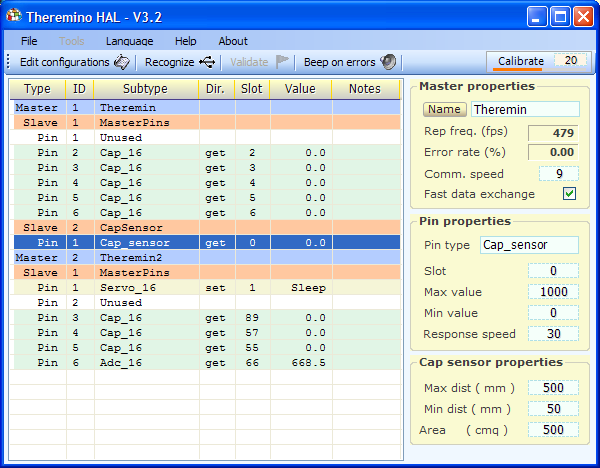
















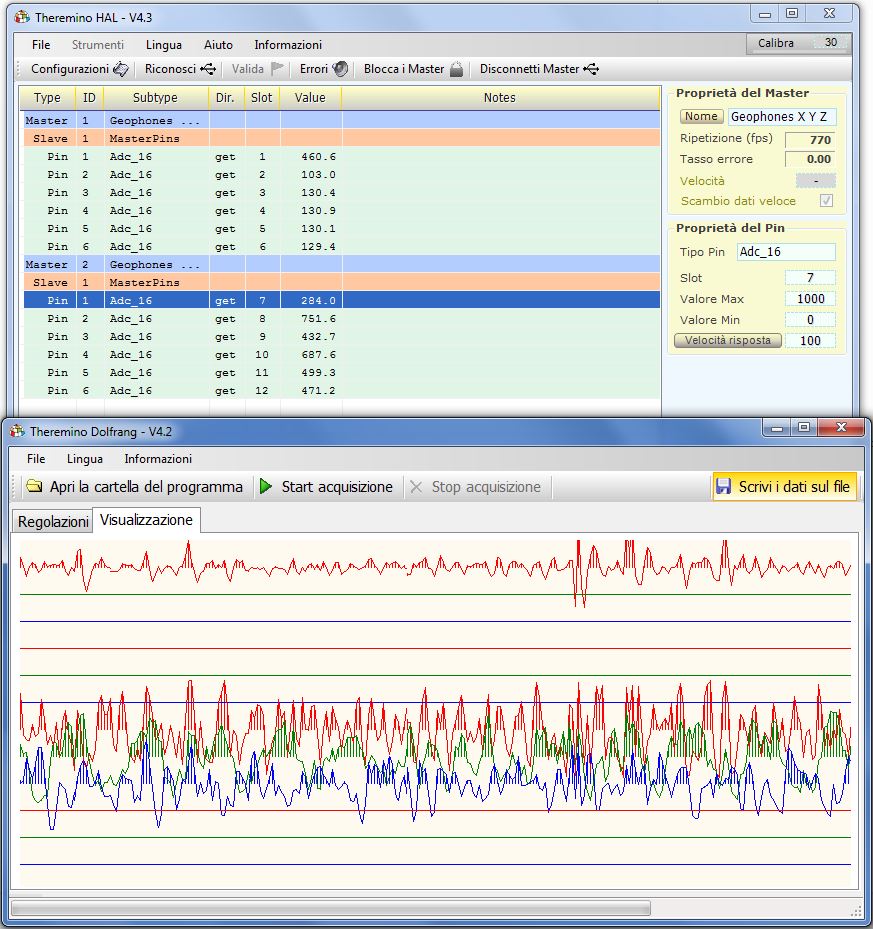





.png)








Nessun commento:
Posta un commento